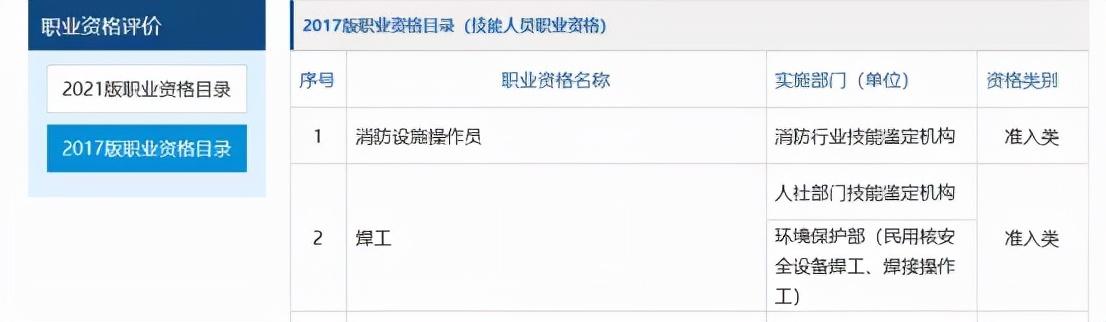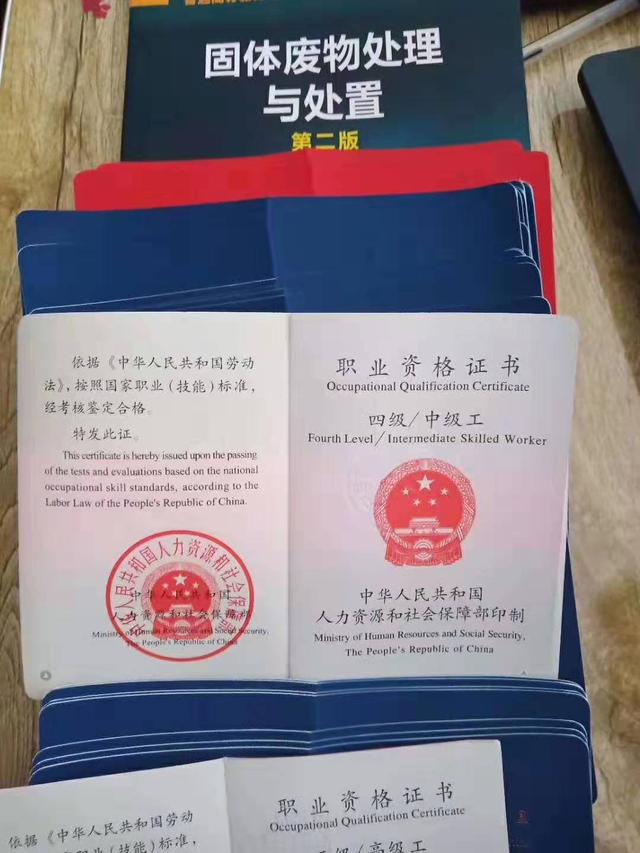在职场中我们会遇到领导让我们制作#工资条,此时很多职场小白会感到一头雾水,毫无思绪,那么怎么样才能制作出工资条出来呢?下面笔者为大家带来五种工资条的制作方法,一起学习起来,秒变职场达人吧!

1、 使用 VB 代码制作工资条
1)、打开工资表,选择开发工具选项——录制宏,然后停止录制
2)、粘贴 VB 代码
(Selection.CurrentRegion.Offset(2, 0).Select
Cells(Selection.Row, Selection.Column).Select
Range(Selection, Selection.End(xlToRight)).Select
Selection.Copy
ActiveCell.Offset(2#).Range("A1").Select
Do Until ActiveCell = ""
Selection.Insert shift:=xlDown
Range(Selection, Selection.End(xlToRight)).Select
Selection.Copy
ActiveCell.Offset(2, 0).Range("A1").Select
Loop
Application.CutCopyMode = False)
粘贴时注意空格,否则会出错
3)、选中工资表,点击宏,运行即可。

visual basic代码
2、 使用排序工具制作工资条
1)、先选中工资表主体(不包含标题),剪切到表末尾,然后将标题复制填充满空白 区域,删除最后一行标题
2)、在表的右面插入排序序号
3)、排序工具进行自定义排序,关键词选择新建立的列
4)、删除辅助列

排序工具
3、 使用定位工具制作工资条
1)、从表右面第三行开始输入 1,然后在其右下角输入另一个 1
2)、选中刚才输入的两行,向下填充表格
3)、按住 CTRL G 键跳出定位框,选择条件定位,选择空值,然后确定
4)、鼠标右击插入,插入整行
5)、复制工资条标题
6)选中工资表(不含标题),按住 CTRL G 键跳出定位框,选择条件定位,选择空值, 然后确定
7)、CTRL V 粘贴,删除辅助列

定位工具
4、 替换生成引用法制作工资条
1)、将工资表剪切到另一个位置
2)、复制标题行
3)、复制工资表第一行,粘贴到新标题行下面
4)、开始菜单栏——查找和替换——替换,查找内容为“=”,替换内容为“ =”(空 格加等号),然后全部替换
5)、选中两行内容,向下填充,填充数为原来表格的两倍
6)、再次执行开始菜单栏——查找和替换——替换,查找内容为“ =”(空格加等号), 替换内容为“=”,然后全部替换
7)、可选择隐藏源数据,切不可删除源数据

替换工具
5、Vlookup 函数制作工资条
1)、表格前面插入辅助列,填充序号(如果有就不必要)
2)、复制标题行到最后一行
3)、在第 1 列输入 1,然后 B 列输入公式,并向右复制函数“=VLOOKUP(A32,A$2:$G30,2,0)” (注意引用问题)
4)、最后选取标题行、公式行和空行,向下拖动复制。

vlookup函数
注:vlookup 公式语法